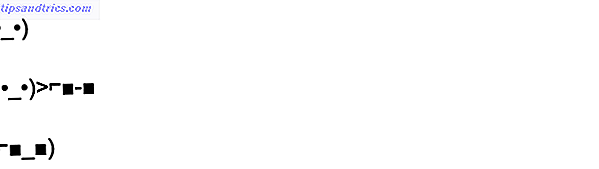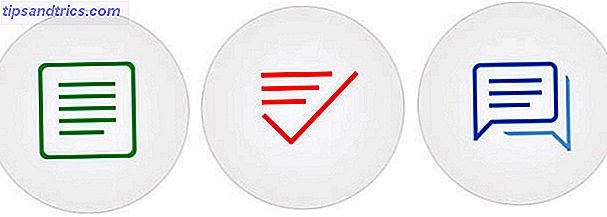Vielleicht haben Sie versucht, Ihren Raspberry Pi zu einem Medienzentrum mit Kodi zu machen Installieren Sie Kodi, um Ihren Raspberry Pi zu einem Home Media Center zu machen Installieren Sie Kodi, um Ihren Raspberry Pi in ein Home Media Center zu verwandeln Sie benötigen eine Media Center-Lösung hörte von Kodi. Ist es geeignet, und können Sie es auf Ihrem Raspberry Pi installieren? Und wie nehmen Sie es über die Grundlagen hinaus? Lesen Sie mehr, und vielleicht fanden Sie es ein bisschen enttäuschend. Sie möchten keine illegalen Streaming-Add-ons verwenden, aber ohne sie scheint nur etwas anderes zu funktionieren als YouTube und einige Spezialkanäle.
Was Sie wirklich wollen, ist Netflix, Amazon Video und vieles mehr auf Ihrem Raspberry Pi zu installieren. Vielleicht sogar Plex für den Zugriff auf Inhalte in Ihrem Heimnetzwerk. Möchten Sie stattdessen wissen, wie das geht? Hier ist, was Sie tun müssen.
Sie brauchen einen Raspberry Pi 3
Bevor Sie weitermachen, stellen Sie sicher, dass Sie dafür einen Raspberry Pi 3 (oder sogar einen Raspberry Pi 3 B +) verwenden. Während der Raspberry Pi 2 in Ordnung ist, sind die späteren Modelle überlegen für das Streaming und Decodieren von Daten von Netflix und Amazon Video.
Raspberry Pi 3 Modell B Motherboard Raspberry Pi 3 Modell B Motherboard Jetzt kaufen bei Amazon 29, 99 €
Das Gleiche gilt für den Pi Zero. Diese kompakten Versionen des bereits kleinen Raspberry Pi sind gut, aber für dieses Projekt sind sie nicht gut genug. Wenn Sie jemals versucht haben, Netflix oder Amazon Video-Add-ons auf einer Raspberry Pi-basierten Kodi-Box arbeiten zu lassen, werden Sie wissen, wie schwierig (und frustrierend) es sein kann.
In der Regel sind diese Probleme auf eine Kombination aus schlechten Add-Ons (oder solchen, die nur mit Desktop-Kodi-Installationen funktionieren) und der niedrigen Spezifikation von älteren Raspberry Pis zurückzuführen. Wenn Sie einen Raspberry Pi 3 verwenden, können Sie mit den folgenden Schritten auf Ihre vorhandenen Netflix- und Amazon Video-Abonnements über Kodi zugreifen.
Installieren Sie Kodi auf Raspberry Pi mit OSMC
Sie müssen beginnen, indem Sie die richtige Version von Kodi für Ihren Raspberry Pi wählen. Wie Sie vielleicht wissen, sind mehrere Kodi-Versionen für Raspberry Pi verfügbar Wie wählt man die beste Version von Kodi für Raspberry Pi Wie wählt man die beste Version von Kodi für Raspberry Pi Nicht sicher, wie Sie mit Kodi für Raspberry Pi beginnen? Hier sind deine besten Optionen für ein tolles Home Media Center. Lesen Sie mehr, aber damit Netflix, Amazon Video und Plex mit minimalem Aufwand funktionieren, müssen Sie OSMC (Open Source Media Center) verwenden.
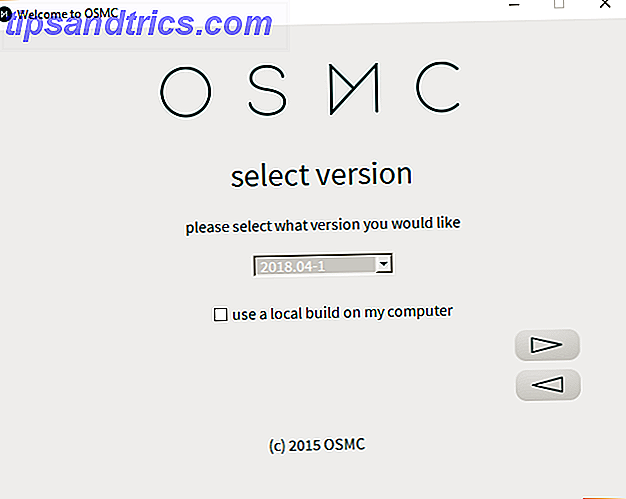
Verfügbar unter osmc.tv, müssen Sie die Installationsdatei für Windows, Mac oder Linux herunterladen. Dies automatisiert das Schreiben von OSMC auf Ihre microSD-Karte. Alternativ laden Sie das Disk-Image herunter und installieren es auf die übliche Weise. Installieren eines Betriebssystems auf Ihrem Raspberry Pi So installieren Sie ein Betriebssystem auf Ihrem Raspberry Pi Hier erfahren Sie, wie Sie ein neues Betriebssystem auf Ihrem Pi installieren und ausführen Ihr perfektes Setup für schnelle Disaster Recovery. Weiterlesen .
Sobald die Karte auf der Karte installiert ist, können Sie die Karte in Ihren Raspberry Pi stecken, sie mit Ihrem lokalen Netzwerk verbinden (verwenden Sie zunächst Ethernet, Sie können Wi-Fi einrichten, sobald alles konfiguriert ist) und den HDMI-Anschluss Ihres Fernsehgeräts Schließen Sie das Netzkabel an.
Downgrade OSMC für bessere Stabilität
Obwohl Sie OSMC installiert haben, ist eine sehr spezifische Version erforderlich, die nicht als Image auf Ihre microSD-Karte geschrieben werden kann. Dieser "nächtliche Build" ist stabil genug, um das Netflix-Add-on auszuführen, das Sie später installieren werden.
Öffnen Sie zuerst das Terminal oder stellen Sie über SSH eine Verbindung mit dem OSMC her. Raspberry Pi für Headless mit SSH einrichten Raspberry Pi für Headless mit SSH einrichten Der Raspberry Pi kann SSH-Befehle annehmen, wenn er an ein lokales Netzwerk angeschlossen ist (entweder über Ethernet oder Wi) -Fi), so dass Sie es leicht einrichten können. Die Vorteile von SSH gehen über das tägliche Screening hinaus ... Mehr lesen und eingeben:
sudo nano /etc/apt/sources.list Hängen Sie diese Zeile in der Datei an den unteren Rand an. Dies fügt eine neue Quelle hinzu.
deb http://download.osmc.tv/dev/gmc-18 gmc-18 main 
Drücken Sie Strg + X, um zu speichern und zu beenden. Fügen Sie als Nächstes das GPG-Zertifikat hinzu, um die Quelle zu validieren:
wget -qO - http://download.osmc.tv/dev/gmc-18/gpg.key | sudo apt-key add - Der nächste Schritt besteht darin, die Quellenliste zu aktualisieren:
sudo apt-get update Sie können dann ein Kernel-Upgrade ausführen:
sudo apt-get dist-upgrade -y Befolgen Sie dies, indem Sie auf 17.8-225 bauen.
sudo apt-get install rbp2-mediacenter-osmc=17.8-225 -y Dies kann eine Weile dauern, seien Sie also geduldig. Sobald dies abgeschlossen ist, installieren Sie die folgenden Abhängigkeiten:
sudo apt-get install python-pip python-crypto build-essential -y sudo apt-get install python-all-dev python-setuptools python-wheel -y sudo apt-get install python-crypto-dbg python-crypto-doc python-pip-whl -y Diese Abhängigkeiten stellen sicher, dass alles, was Sie installieren möchten, wie vorgesehen funktioniert.
Installieren und konfigurieren Sie Plex für das lokale Medienstreaming
Möchten Sie Videos, Musik oder Fotos von einem anderen Gerät in Ihrem Netzwerk streamen? Sie müssen den Plex-Server auf Ihrem PC installiert haben und das Client-Add-on auf Ihrem Raspberry Pi installiert haben.

Wenn OSMC auf Ihrem Raspberry Pi ausgeführt wird, navigieren Sie zu Einstellungen> Add-on-Browser> Aus Repository installieren> Video-Add-Ons . Blättern Sie durch die Liste, bis Sie Plex finden, wählen und installieren . Klicken Sie zur Bestätigung auf OK und warten Sie, bis dies abgeschlossen ist.
Wenn Sie fertig sind, verwenden Sie die Option Neustart, um den Raspberry Pi neu zu starten.
Während dies geschieht, sehen Sie sich unser Plex-Handbuch an. Ihr Leitfaden für Plex - Das Awesome Media Center Ihr Leitfaden für Plex - Das Awesome Media Center Wenn Sie viele lokal gespeicherte Filme und TV-Sendungen haben, müssen Sie Plex installieren. Und dies ist die einzige Anleitung, um mit Plex zu beginnen, die Sie jemals lesen müssen. Lesen Sie mehr für Informationen und Tipps für diese großartige Streaming-Lösung.
Installieren und konfigurieren Sie Amazon Video auf Raspberry Pi
Möchten Sie Amazon Video auf Ihrem Raspberry Pi streamen? Hier ist, was Sie tun müssen.
Wenn Sie im Terminal (oder SSH-Client) bleiben, ist es an der Zeit, das Amazon Video-Add-On zu installieren. Beginnen Sie mit einem wget-Befehl, um die ZIP-Datei direkt von GitHub herunterzuladen:
wget https://github.com/Sandmann79/xbmc/releases/download/v1.0.2/repository.sandmann79.plugins-1.0.2.zip Schalten Sie Ihre Aufmerksamkeit auf Ihren Fernseher und navigieren Sie zu Einstellungen> Add-on-Browser> Von Zip-Datei installieren . Wählen Sie Root-Dateisystem und dann den Weg nach Home> osmc> repository.sandmann79.plugins .

Wählen Sie dies aus und warten Sie beim Entpacken, dann gehen Sie zurück und finden Sie Einstellungen> Add-on-Browser> Vom Repository installieren . Gehe zu Sandmann79s Repository und finde Video Add-ons . Wählen Sie hier Amazon VOD (die Alternative "Amazon" ist für deutsche Benutzer).

Wählen Sie Installieren und bestätigen Sie mit OK . Beachten Sie, dass einige zusätzliche Add-Ons installiert werden (siehe oben). Lassen Sie es zu Ende, dann starten Sie Ihren Raspberry Pi neu. Wenn es neu gestartet wird, ist es Zeit, das Add-On zu konfigurieren. Navigieren Sie zu Einstellungen> Add-on-Browser> Meine Add-ons> Video-Add-ons und wählen Sie Amazon VOD .

Wechseln Sie zu " Konfigurieren" und ändern Sie in der Ansicht " Allgemein" die Option "Wiedergabe", sodass der Eingabestream ausgewählt wird. Wählen Sie dann in der Verbindungsansicht Anmelden und geben Sie die Anmeldedaten für Ihr Amazon-Konto ein.
Wenn Sie damit fertig sind, können Sie Videoinhalte von Amazon ansehen. Sie finden Amazon VOD unter Add-ons aufgelistet.

Installieren und konfigurieren Sie Netflix auf Raspberry Pi
Schauen wir uns Streaming-Netflix auf dem Raspberry Pi als nächstes an.
Um einen Netflix-Client auf Ihrem Raspberry Pi zu installieren, müssen Sie zunächst einige kleinere Konfigurationen vornehmen. Geben Sie im Terminal Folgendes ein:
pip install pycryptodomex Dies ist eine Abhängigkeit, die zum Ausführen von Netflix erforderlich ist. Das Add-On muss wissen, wo dies ist, also fügen Sie einen symbolischen Link hinzu:
sudo ln -s /usr/lib/python2.7/dist-packages/Crypto /usr/lib/python2.7/dist-packages/Cryptodome Als nächstes laden Sie das Add-on selbst von GitHub herunter.
wget https://github.com/kodinerds/repo/raw/master/repository.netflix/repository.netflix-1.0.1.zip Kehren Sie zum Fernseher zurück und navigieren Sie zur ZIP-Datei: Einstellungen> Add-on-Browser> Von Zip-Datei installieren . Suchen Sie im Root-Dateisystem nach home> osmc> repository.netflix-1.0.1.zip und wählen Sie Installieren .

Warten Sie auf die Benachrichtigung, gehen Sie dann zurück und navigieren Sie zu Einstellungen> Add-On-Browser> Von Repository installieren> Netflix-Addon-Repository und dann zu Video-Add-Ons . Hier finden Sie Netflix ; Wählen Sie Installieren, wählen Sie die neueste Version und dann OK .

Starten Sie Ihren Raspberry Pi neu. Wenn es neu gestartet wird, müssen Sie das Add-On mit Ihren Netflix-Anmeldeinformationen konfigurieren.

Öffnen Sie Einstellungen> Add-on-Browser> Meine Add-ons> Video-Add-Ons> Netflix, wählen Sie Konfigurieren und suchen Sie nach Account . Geben Sie unter Konto wechseln Ihre Anmeldeinformationen ein.

Sie müssen auch das InputStream-Modul konfigurieren. Unter Einstellungen> Add-on-Browser> Meine Add-Ons finden Sie VideoPlayer InputStream und wählen Sie InputStream Adaptive . Wählen Sie " Konfigurieren" und stellen Sie dann " Max. Auflösung" und " Sichere Decoder" so ein, dass sie der Auflösung Ihres Fernsehgeräts entsprechen. Klicken Sie auf OK, um zu bestätigen und zu beenden.
Zuletzt installieren und konfigurieren Sie Widevine CMD
Bis jetzt haben Sie Plex, Amazon Video und Netflix installiert. Sie sind fast fertig, aber bevor Sie etwas sehen können, muss das Widevine CMD-Entschlüsselungsmodul heruntergeladen werden. Sie können dies jedoch nicht manuell tun; Stattdessen muss es vom Amazon- oder Netflix-Add-On ausgeführt werden.

Wählen Sie entweder Add-On, wählen Sie ein Video und spielen Sie. Sie werden sofort benachrichtigt, dass das Widevine CMD heruntergeladen werden muss. Beachten Sie, dass dies ein proprietäres Modul ist und nicht Open Source ist.
Wählen Sie Widevine installieren und folgen Sie den Anweisungen, um das Chrome OS-Wiederherstellungsabbild herunterzuladen, von dem das Widevine CMD extrahiert wurde (das Wiederherstellungsabbild wird später automatisch verworfen). Das Herunterladen und Extrahieren kann eine Weile dauern. Lassen Sie den Raspberry Pi also in seinem eigenen Tempo arbeiten.

Sobald Widevine CMD installiert ist, ist es eine gute Idee, Ihren Raspberry Pi 3 ein letztes Mal neu zu starten.
Ihr Raspberry Pi ist jetzt das ultimative Media Center
Das ist es: Sie können jetzt Netflix und Amazon Video auf Raspberry Pi streamen, und es kann einfach Video von einem anderen Computer in Ihrem Netzwerk via Plex streamen. Kurz gesagt, Ihr Kodi-basiertes Raspberry Pi Media Center ist wieder großartig.
In der Zwischenzeit, wenn Sie besorgt über die Verwendung eines VPN mit Ihrem Raspberry Pi sind, ist OpenVPN mit OSMC vorinstalliert, die einfach zu konfigurieren ist Wie installiert man ein VPN auf jedem Raspberry Pi Ein VPN ist ein Muss Teil der Online-Privatsphäre und -Sicherheit. Wenn Sie nicht bereits eins neben Ihren üblichen Sicherheitstools laufen haben, sollten Sie es sein. Aber was ist, wenn Sie einen Raspberry Pi verwenden? Weiterlesen . Fast alle der besten VPNs bieten OpenVPN-Kompatibilität Die besten VPN-Dienste Die besten VPN-Dienste Wir haben eine Liste zusammengestellt, die wir als die besten Anbieter von VPN-Diensten (Virtual Private Network) nach Premium, Kostenlos und Torrent-freundlich einstufen . Weiterlesen .